在日常使用电脑的过程中,我们可能会有一些常用的软件或工具需要在开机时自动启动,以方便我们的工作和生活。本文将介绍如何设置开机启动项,实现开机自启动的方法和步骤,帮助读者更好地利用电脑资源。
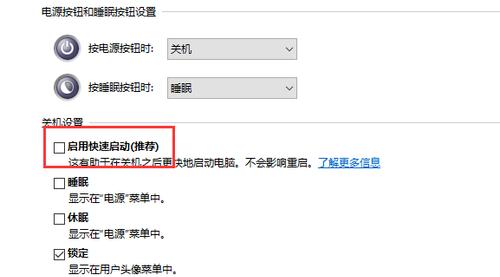
一、了解开机启动项的概念和作用
开机启动项是指在计算机开机过程中自动执行的软件或程序。通过设置开机启动项,可以实现在计算机启动时自动打开指定的软件或程序,提高工作效率。
二、查看当前的开机启动项列表
1.打开任务管理器。
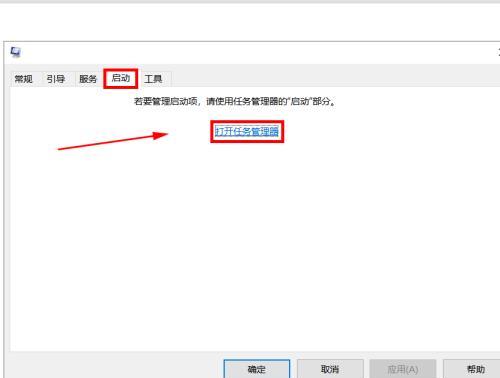
2.在任务管理器窗口中选择“启动”选项卡。
3.可以看到当前已设置为开机启动的程序列表。
三、通过系统配置工具设置开机启动项
1.按下Win+R组合键,打开运行窗口。
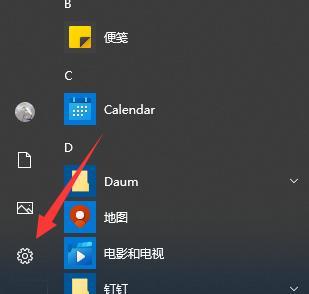
2.输入“msconfig”并回车,打开系统配置工具。
3.在系统配置工具窗口中选择“启动”选项卡。
4.可以勾选或取消勾选需要设置为开机启动的程序。
5.点击“应用”按钮后,需要重新启动计算机使设置生效。
四、通过注册表编辑器设置开机启动项
1.按下Win+R组合键,打开运行窗口。
2.输入“regedit”并回车,打开注册表编辑器。
3.在注册表编辑器中找到以下路径:HKEY_CURRENT_USER\Software\Microsoft\Windows\CurrentVersion\Run。
4.在右侧窗口中,可以看到当前设置为开机启动的程序列表。
5.可以右键点击空白处,在菜单中选择“新建”-“字符串值”,添加新的开机启动项。
6.右键点击新添加的字符串值,在菜单中选择“修改”,设置对应的程序路径。
五、通过任务计划程序设置开机启动项
1.打开“任务计划程序”。
2.在左侧窗口中,选择“任务计划程序库”。
3.右键点击空白处,在菜单中选择“创建基本任务”。
4.根据向导提示,设置任务的名称、触发器、操作等信息。
5.在操作选项中,选择需要设置为开机启动的程序。
6.完成向导后,新创建的任务会出现在任务计划程序库中,并在下次开机时自动执行。
六、通过软件工具设置开机启动项
1.在互联网上下载并安装一款开机管理工具,如CCleaner、Autoruns等。
2.打开软件工具,可以看到当前已设置为开机启动的程序列表。
3.可以勾选或取消勾选需要设置为开机启动的程序。
七、设置开机启动项的注意事项
1.不要设置太多的开机启动项,以免影响计算机的启动速度和性能。
2.尽量只设置常用的软件或工具为开机启动项,避免不必要的资源占用。
3.定期检查开机启动项列表,及时清理或禁用不需要的启动项。
4.谨慎选择下载和安装开机管理工具,确保其来源可靠。
通过以上几种方法,我们可以轻松设置开机启动项,实现开机自启动的功能。合理设置开机启动项,可以提高工作效率,减少手动操作的繁琐性。在使用过程中,我们需要注意合理选择启动项,并定期进行检查和维护,以保证计算机的正常运行。通过这些方法,希望读者能够更好地利用电脑资源,提高工作和生活效率。




